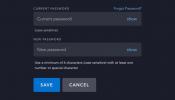Je li tvoj Kindle Oasis ili Kindle Paperwhite zatrpavate se stvarima koje ćete pročitati samo jednom? Trebate li samo raščistiti prostoriju? Kindle su sjajni uređaji za čitanje, ali nemaju sav prostor za pohranu na svijetu, pa je možda vrijeme da se riješite nekoliko naslova na svom popisu za čitanje. Pogledajmo kako ukloniti knjige s Kindle uređaja i kako trajno izbrisati te stavke, ako je potrebno! Kada završite, svakako bacite pogled na naš pregled najbolje besplatne knjige za Kindle i najbolja web mjesta za preuzimanje besplatnih audio knjiga. Uostalom, morate nešto učiniti sa svojim novopronađenim prostorom.
Sadržaj
- Kako privremeno arhivirati knjigu
- Kako trajno izbrisati knjigu
Kako privremeno arhivirati knjigu
Ova vam opcija omogućuje uklanjanje knjige s vašeg Kindlea ili Aplikacija Kindle. Tehnički, još uvijek ste kupili i posjedujete prava za čitanje ove knjige, što znači da će ostati vezana za vaš Amazon račun, a moći ćete je ponovo preuzeti kasnije, ako želite. Međutim, neće zauzimati više prostora na vašem uređaju. To može biti posebno korisno ako vašem Kindleu ponestaje prostora za pohranu i želite ga ubrzati, a pritom napraviti mjesta za nove kupnje.
Preporučeni videozapisi
Korak 1: Dođite do dotične knjige - ne možete zapravo čitati knjigu da bi ovo funkcioniralo. Ako želite izbrisati nedavnu knjigu, idite na svoju Početni zaslon. U suprotnom, uputite se do svog Knjižnica ili Okvir za pretraživanje pronaći naslov(e) kojih se želite riješiti.
Korak 2: Kada pogledate predmetni naslov, pritisnite i držite naziv nekoliko sekundi dok se ne pojavi okvir s popisom opcija. Napomena: ovo radi samo na Kindle uređajima sa zaslonom osjetljivim na dodir. Ako imate Kindle s kontrolama smjera — tj. većinu modela prije Kindle Paperwhite — pritisnite Lijevo usmjerenje dok je naslov označen kako bi se prikazao gore spomenuti popis opcija.
Korak 3: Unutar rezultirajućeg popisa opcija trebali biste vidjeti opciju za Ukloni s uređaja, ili nešto u tom smislu. Točan izraz ovisit će o vašem modelu Kindlea, kao io sadržaju koji vam je pri ruci. Nakon pronalaska odaberite tu opciju i potvrdite svoju odluku. Moći ćete ponovno bežično preuzeti naslov ako ste pogriješili, ali trebat će vam internetska veza i vaše vjerodajnice za prijavu na Amazon kako biste to učinili.
Uklanjanje knjiga iz aplikacije Kindle



U aplikaciji Kindle samo dugo pritisnite knjigu koju želite ukloniti, zatim kliknite tri točke u gornjem desnom kutu zaslona i odaberite Ukloni preuzimanje iz izbornika koji se pojavi. Ovo će jednostavno ukloniti knjigu s vašeg uređaja — ali je možete ponovno preuzeti u bilo kojem trenutku. Sve svoje preuzete knjige možete vidjeti pod Preuzeto karticu na vrhu zaslona.
Kako trajno izbrisati knjigu

Kao što ste već mogli pogoditi, Amazon također omogućuje trajno brisanje knjige s vašeg računa. Ovo može biti korisno ako na svom Kindleu imate dokumente i udžbenike koji vam stvarno više ne trebaju. Međutim, imajte na umu: ako izbrišete knjigu ovom metodom, ona će biti obrisana s vašeg računa. Ako ga želite natrag, morat ćete ga ponovno kupiti.
Korak 1: Prijavite se na svoj Amazon račun kao i inače. Nakon toga idite na odjeljak koji kaže Upravljajte svojim sadržajem i uređajima —ova vas poveznica može odvesti izravno tamo. Ovdje možete vidjeti sve naslove koji su kupljeni s vašeg Amazon računa i dostupni su na vašem Kindle, zajedno s informacijama koje se odnose na vrstu preuzimanja i kada su bila preuzeto.

Korak 2: Zatim pronađite sadržaj koji želite izbrisati. Možete promijeniti vrste naslova koji se prikazuju i redoslijed kojim se prikazuju putem Pokazati izborniku ili možete tražiti nešto određeno. Odaberite naslove koje želite izbrisati klikom na potvrdni okvir ispod Izaberi, koji se nalazi na lijevoj strani prozora.
Korak 3: Na vrhu popisa vidjet ćete gumb koji kaže Izbrisati, koji će se moći odabrati nakon što označite naslov. Kliknite ovu opciju kako biste potvrdili da želite trajno izbrisati ovaj sadržaj. Opet, imajte na umu da je proces nepovratan. Međutim, ako se dogodi da pogriješite, dajte Amazonova korisnička podrška nazovite i provjerite mogu li vratiti vašu izbrisanu stavku.
Trajno brisanje knjiga iz aplikacije Kindle



Puno je lakše trajno izbrisati knjige s Amazon računa na računalu, ali to možete učiniti i iz aplikacije Kindle. Samo dodirnite knjigu koju želite ukloniti, a zatim kliknite Tri točkice u gornjem desnom kutu zaslona i odaberite Trajno brisanje iz izbornika koji se pojavi. Aplikacija će vas pitati jeste li sigurni, pa samo dodirnite Da, Izbriši ići naprijed, ili Otkazati ako ste pogriješili. Imajte na umu da ako trajno izbrišete knjigu, morat ćete je ponovno kupiti ako je želite natrag.
Preporuke urednika
- Najbolje ponude za Kindle: Veliki popusti na vrhunske modele
- Najbolji Kindle u 2023.: evo najboljih Kindlea za čitanje
- Barnes & Noble predstavlja jeftini čitač e-knjiga
- Barnes & Noble osvježio je svoj čitač e-knjiga Nook GlowLight
- Amazon Kindle vs. Kindle Paperwhite
Nadogradite svoj životni stilDigitalni trendovi pomažu čitateljima da prate brzi svijet tehnologije sa svim najnovijim vijestima, zabavnim recenzijama proizvoda, pronicljivim uvodnicima i jedinstvenim brzim pregledima.